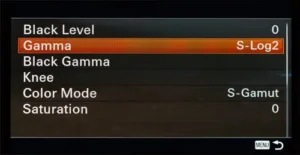cre: sony support
Chọn MENU → (Cài đặt máy ảnh) → [Hồ sơ ảnh] → hồ sơ bạn muốn
thay đổi và bạn có thể trực tiếp vào chế độ cài đặt Hồ sơ ảnh.

Gamma and Knee
Đường cong gamma (Gamma curve), điểm đầu gối ( knee point) và độ dốc đầu gối (knee slope) là những yếu tố có ảnh hưởng lớn đến các đặc điểm của hình ảnh. Bằng cách hiểu những điều này, bạn sẽ có thể sử dụng Picture Profile một cách hiệu quả.
Đường cong gamma là gì?
Về cơ bản giống hệt lệnh Curve trong Photoshop
Hình dạng đường cong gamma ảnh hưởng đến hình ảnh như thế nào? Ảnh hưởng đến vùng tối và độ tương phản. Máy ảnh cao cấp có chức năng thay đổi nhẹ hình dạng đường cong gamma đối với vùng tối
của hình ảnh, được gọi là Gamma đen (Black Gamma). Việc thay đổi hình dạng đường cong gamma cho phép bạn thay đổi đáng kể bầu không khí của hình ảnh bằng cách tăng cường hoặc làm yếu bóng mờ hoặc độ tương phản của hình ảnh.
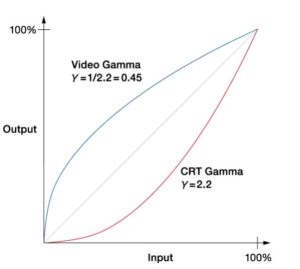
Hiệu chỉnh đầu gối là gì? (Knee point)
Nhìn chung, máy ảnh không giỏi chụp rõ cảnh có mức độ sáng cực kỳ khác nhau, chẳng hạn như một vật thể dưới ánh sáng mặt trời chói chang và một vật thể khác trong bóng râm. Nếu bạn đặt đúng độ phơi sáng cho vật thể trong bóng râm, vật thể dưới ánh nắng mặt trời sẽ bị chụp quá sáng và trông như một vật thể trắng trơn không có kết cấu hoặc độ chuyển màu. Hiệu chỉnh đầu gối là chức năng cần thiết để giữ cho những loại hình ảnh này có sự chênh lệch lớn về mức độ sáng trong phạm vi tiêu chuẩn của mức tín hiệu video. Cũng giống như Black Gamma ảnh hưởng đến độ tương phản trong các vùng hình ảnh tối, hiệu chỉnh đầu gối xử lý độ tương phản trong các vùng hình ảnh có mức độ sáng cao.
Cảm biến CCD và CMOS có thể xử lý tín hiệu đầu vào cực sáng. Tuy nhiên, để xuất tín hiệu này dưới dạng tín hiệu video, chúng ta cần giữ tín hiệu trong phạm vi tiêu chuẩn cho video. Vì lý do này, mức tín hiệu đầu ra được giữ thấp hơn mức tín hiệu đầu vào trong các vùng có độ sáng cao tạo ra tín hiệu đầu vào ở một mức nhất định. Trong biểu đồ bên dưới, đường cong giống như một đầu gối tại một điểm nhất định trong phạm vi độ sáng cao. Đây được gọi là điểm đầu gối. Đường kéo dài từ điểm đầu gối được gọi là độ dốc đầu gối. Bằng cách thay đổi vị trí của điểm đầu gối và độ nghiêng của độ dốc đầu gối, độ tương phản trong phạm vi độ sáng cao có thể được thay đổi. Độ rộng của các mức tín hiệu đầu vào mà hệ thống có thể xử lý được gọi là phạm vi động.
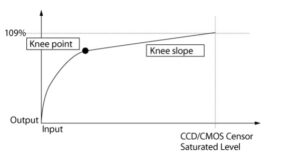
Không dùng Knee ✗

Có dùng Knee ✓

S-Log là gì?
Đường cong gamma S-Log2 được tối ưu hóa theo dải động của cảm biến CMOS. Để làm nổi bật độ tương phản trong vùng sáng tối nhiều nhất có thể, đầu ra của cảm biến đã được mở rộng lên 1300% dải động. Mặc dù cần phải thực hiện một số công việc phân loại màu, nhưng đường cong gamma S-Log2 là một cách hiệu quả để bảo toàn các mức độ phân loại vùng sáng tối nếu không sẽ bị mất, do đó cung cấp phạm vi phơi sáng lớn hơn khi ghi hình.
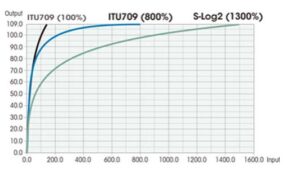


Color Space (Không gian màu)
Hồ sơ hình ảnh của sản phẩm này sử dụng khái niệm không gian màu dựa trên ba chiều: Sắc thái, Độ bão hòa và Độ sáng. Không gian màu này có thể được biểu diễn dưới dạng hình dạng giống hai hình nón được nối với nhau tại đáy của chúng. Khi bạn cắt không gian màu ở một mức độ sáng nhất định, một mặt cắt hình tròn sẽ xuất hiện. Trong mặt cắt này, góc từ đường tâm của hình tròn biểu thị sắc thái, trong khi khoảng cách từ tâm của hình tròn biểu thị độ bão hòa. Vì một số cài đặt liên quan đến màu trong Hồ sơ hình ảnh sử dụng khái niệm không gian màu này, nên việc làm quen với khái niệm này sẽ giúp bạn dễ hiểu hơn về cách sử dụng các cài đặt đó.
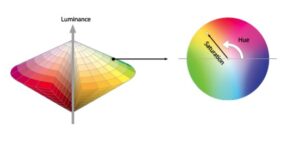
Detail (Chi tiết)
Chức năng Chi tiết xử lý tín hiệu video để nhấn mạnh đường viền hình ảnh. Chức năng này có thể được sử dụng để làm cho chủ thể nổi bật rõ ràng và tăng cường độ mịn của toàn bộ hình ảnh. Chức năng cũng ảnh hưởng đến kết cấu hình ảnh, ví dụ như ảnh hưởng đến độ thô và trong mờ. Chi tiết cũng là chức năng thiết lập hình ảnh rất quan trọng khi chụp người. Chức năng này có thể thay đổi bầu không khí của người được mô tả bằng cách xác định cách các nếp nhăn trên khuôn mặt và tông màu da trông như thế nào. Nhưng nếu sử dụng không đúng cách, chức năng Chi tiết có thể dẫn đến mất kết cấu hình ảnh hoặc nhiễu hình ảnh rất dễ thấy. Bằng cách hiểu các nguyên tắc xử lý tín hiệu chi tiết như được trình bày bên dưới, bạn sẽ có thể sử dụng chức năng này một cách hiệu quả.
Chế độ Gamma/Màu (Gamma/Color Mode)
Gamma
| Movie | gamma chuẩn phim cho video |
| Still | gamma chuẩn tĩnh cho ảnh tĩnh |
| Cine1 | Làm mềm độ tương phản ở các vùng ảnh tối hơn và nhấn mạnh vào sự chuyển màu thay đổi ở các vùng ảnh sáng hơn, tạo ra tông màu dịu nhẹ tổng thể |
| Cine2 | Kết quả tương tự như [Cine1] nhưng được tối ưu hóa để chỉnh sửa với tín hiệu video lên đến 100% |
| Cine3 | Độ tương phản mạnh hơn giữa các vùng ảnh sáng và tối và nhấn mạnh hơn vào các thay đổi chuyển màu đen (so với [Cine1] và [Cine2]) |
| Cine4 | Độ tương phản mạnh hơn [Cine3] ở các vùng ảnh tối hơn; so với [Movie], có độ tương phản thấp hơn ở các vùng hình ảnh tối hơn và độ tương phản cao hơn ở các vùng hình ảnh sáng hơn |
| ITU709 | Đường cong gamma ITU709 (độ tăng sáng yếu là 4,5) |
| ITU709 (800%) | Đường cong gamma để kiểm tra các cảnh được ghi lại bằng cách sử dụng [S-Log2] |
| S-Log2 | Thiết lập này được chọn khi một số công việc phân loại sẽ được thực hiện sau khi ghi |
Color Mode
| Movie | Tông màu cho đường cong gamma [Movie] |
| Still | Tông màu cho đường cong gamma [Still] |
| Cinema | Tông màu cho đường cong gamma [Cine1] |
| Pro | Tông màu tương tự như chất lượng hình ảnh của máy quay phát sóng Sony chuẩn (được sử dụng kết hợp với đường cong gamma [ITU709]) |
| ITU709 Matrix | Tông màu ITU709 (được sử dụng kết hợp với đường cong gamma [ITU709]) |
| Black & Whit | Đặt độ bão hòa thành 0 để ghi âm đen trắng |
| S-Gamut | Cài đặt dựa trên giả định rằng một số công việc phân loại sẽ được thực hiện sau khi ghi. Được sử dụng khi [Gamma] được đặt thành [SLog2]. S-Gamut là không gian màu độc đáo của Sony, cung cấp một không gian màu rộng tương đương với máy ảnh phim. Tuy nhiên, cài đặt S-Gamut trên máy ảnh này không hỗ trợ toàn bộ không gian màu của S-Gamut; cài đặt này nhằm đạt được khả năng tái tạo màu tương đương với S-Gamut. |
Điều chỉnh độ tương phản (Black Level/Black Gamma/Knee)
Black Level
Chức năng này điều chỉnh mức độ đen của hình ảnh. Black Level (mạnh) –15 to +15 (yếu)
Black Gamma
Chức năng này cho phép bạn thay đổi hình dạng của đường cong gamma đã chọn và điều chỉnh độ chuyển màu trong các vùng ảnh tối.
Black Gamma > Range: Wide / Middle / Narrow
Black Gamma > Level: –7 to +7
[Range] kiểm soát phạm vi độ sáng mà Black Gamma ảnh hưởng. Cài đặt [Narrow] giữ phạm vi gần với màu đen, trong khi cài đặt [Wide] mở rộng phạm vi thành màu xám. [Range] nên được đặt hẹp hơn khi bạn muốn kiểm soát chất lượng của các vùng tối. Nếu bạn muốn điều chỉnh tông màu hình ảnh tổng thể, [Range] nên được đặt rộng hơn. Lúc đầu, có thể là một ý tưởng hay bắt đầu từ cài đặt [Narrow].
Tăng giá trị [Level] làm sáng hình ảnh, trong khi giảm giá trị làm hình ảnh tối hơn. Ví dụ, nếu bạn đặt [Range] thành [Narrow] và giảm giá trị [Level], bạn có thể tạo hình ảnh có vùng tối tương tự như vùng tối trong phim. Không giống như Black Level, Black Gamma Level điều chỉnh độ sáng một cách tinh tế.
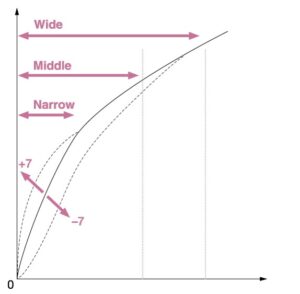
Knee
cơ bản là cho phép kiểm soát quá trình chuyển đổi từ mid-tones sang highlights, mang lại sự hiển thị mượt mà hơn cho các vùng sáng trong hình ảnh.
Auto Set: Max Point (tỷ lệ phần trăm bắt đầu nén các điểm nổi bật để giữ lại các chi tiết) Sensitivity (độ nhạy)
Manual Set: Point (phần trăm giữ lại các vùng chi tiết của vùng sáng) Slope (độ giảm/tăng chi tiết của điểm white)
Lưu ý: nên sử dụng viewfinder và không sử dụng liveview của Sony để check nhé.
Saturation
Saturation –32 (màu nhạt hơn) to +32 (màu đậm hơn)
Color Phase
Color Phase –7 (Xanh Lục) to +7 (Đỏ)
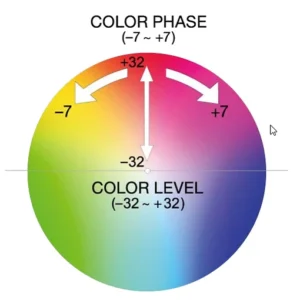
Color Depth
Bao gồm R-G-B, C-M-Y , ta có thể điều chỉnh độ sáng trên mỗi kênh màu này nhé. –7 (màu sáng hơn) to +7 (màu đậm hơn).
Detail
Chức năng này điều chỉnh mức độ chi tiết được áp dụng cho các cạnh hình ảnh của đối tượng. Vì các thiết lập khác ngoài [Level] khá phức tạp, chúng tôi khuyên bạn nên bắt đầu bằng cách chỉ điều chỉnh thiết lập [Level] trước.
| Detail > Level | –7 (giảm) to +7 (mạnh) |
| Detail > Adjust > Mode | Auto / Manual |
| Detail > Adjust > V/H Balance | –2 (Chi tiết dọc (V) mạnh hơn) đến +2 (Chi tiết ngang (H) mạnh hơn) |
| Detail > Adjust > B/W Balance | Type 1 (Tỷ lệ chi tiết màu đen cao hơn) đến Type 5 (Tỷ lệ chi tiết màu trắng cao hơn) |
| Detail > Adjust > Limit | 0 (Hạn chế nghiêm ngặt) đến 7 (Không hạn chế) |
| Detail > Adjust > Crispening | 0 (Không hạn chế) đến 7 (Hạn chế nghiêm ngặt) |
| Detail > Adjust > HiLight Detail | 0 (Số lượng chi tiết nhỏ hơn) đến 4 (Số lượng chi tiết lớn hơn) |
Level


Mode
Nếu bạn muốn thực hiện các điều chỉnh chi tiết, hãy đặt [Chế độ] trong [Điều chỉnh] thành [Thủ công] và điều chỉnh các cài đặt sau
V/H Balance
Chức năng này điều chỉnh sự cân bằng giữa chi tiết Dọc (V) và chi tiết Ngang (H). Chi tiết Dọc (V) làm nổi bật các cạnh của hình ảnh bằng cách mở rộng chúng lên trên và xuống dưới. Chi tiết Ngang (H) làm nổi bật các đường viền của hình ảnh bằng cách làm dày chúng sang trái và phải. Kết quả xử lý chi tiết có thể xuất hiện khác nhau tùy thuộc vào TV, màn hình máy tính hoặc loại màn hình hiển thị khác. Điều chỉnh [Cân bằng V/H] nếu cần. Để nhấn mạnh ấn tượng về một chủ thể có nhiều thành phần nằm ngang, chẳng hạn như khuôn mặt người (có mắt và miệng), bạn có thể tăng tỷ lệ chi tiết Dọc (V) bằng cách hạ thấp cài đặt (chọn giá trị cài đặt thấp hơn).
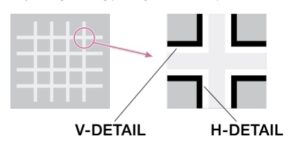
B/W Balance
Chức năng này thay đổi sự cân bằng giữa lượng chi tiết màu đen cho các khu vực có độ sáng thấp và lượng chi tiết màu trắng cho các khu vực có độ sáng cao.
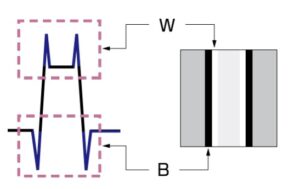
Limit
Chức năng này hạn chế lượng chi tiết màu đen cho các vùng có độ sáng thấp và chi tiết màu trắng cho các vùng có độ sáng cao bằng cách đặt giá trị tối đa. Không thể đặt giá trị tối đa độc lập cho chi tiết màu đen và chi tiết màu trắng.
- [Cân bằng đen trắng] và [Giới hạn] điều chỉnh lượng chi tiết màu đen và chi tiết màu trắng được thêm vào các cạnh của hình ảnh.
- Chi tiết màu đen thêm ấn tượng về “sức mạnh”, “độ cứng” và “sự hiện diện” cho chủ thể. Nhưng nó có thể mang lại hiệu ứng không mong muốn vì nó nhấn mạnh vào nếp nhăn và lỗ chân lông.
- Chi tiết màu trắng mang lại cho chủ thể ấn tượng “sạch” và “bóng”. Bạn có thể tăng tỷ lệ chi tiết màu trắng và giảm tỷ lệ chi tiết màu đen khi chụp đồ trang sức và đồ vật bằng thủy tinh để tăng độ rõ nét và trong mờ của chúng.
Crispening
Chức năng này làm giảm chi tiết đi kèm với nhiễu hình ảnh để ngăn nhiễu bị nổi bật. Bạn có thể sử dụng chức năng này khi muốn áp dụng xử lý chi tiết cho chủ thể trong khi giữ nhiễu ở mức không đáng chú ý nhất có thể.
Hi-Light Detail
Chức năng này điều chỉnh mức độ chi tiết cho các đối tượng sáng. Bạn có thể sử dụng chức năng này để nhấn mạnh các cạnh của một đối tượng sáng trước một nền có độ sáng cao.
![]() Ghé nhóm giao lưu Hà Nội film group các bạn nhé !!!
Ghé nhóm giao lưu Hà Nội film group các bạn nhé !!!